
Ebben az áttekintésben - hol letölteni Primeos, a rendelkezésre álló eloszlások és a különbségeket, tölteléket, szerelése és szubjektív benyomás a munka. Előzetesen megjegyzem, hogy a teszt nem feltétlenül telepíti a rendszert: gyorsan működik flash meghajtóval LiveCD módban. Hasonló rendszerekről: Hogyan kell telepíteni az Androidot egy laptopra vagy számítógépre.
Hol lehet letölteni a Primoos és a 3 rendelkezésre álló rendszer opciókat
Hivatalos oldal Primos - https://primos.in. Érdekes, hogy ez az első Android alkalmazkodás a számítógép, hogy a fejlett nem Kínában, hanem Indiában (ha nem számítjuk a nettó android x86, ami nem túl kényelmes használata a megszokott monitor).
A hivatalos honlapot a PrimoOS három verziója képviseli:
- Primosos fővonal - A 2014-ben és későbbiekben kiadott számítógépek esetében azaz azaz azaz Viszonylag új rendszerek esetén x
- Primeos Standard - Az X64 opció, a 2011-es kiadási rendszerekhez és később.
- Primoos Classic - 32 bites verzió az idősebb számítógépekhez.
Ezenkívül az egyes opciókhoz két forgalmazási lehetőség betöltése (kissé kevesebb, mint 1 GB) áll rendelkezésre:
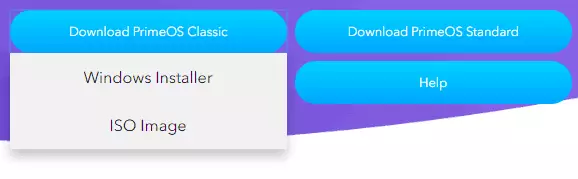
- Windows Installer - A belsejében működő ablakok és a könnyű telepítés egy merevlemezen. Csak az UEFI-boot rendszerhez kapható, különben a telepítés sikertelen lesz ezzel a fájlt a fájl segítségével.
- ISO kép - A kép egy rendszert az írás egy flash meghajtóra azzal a lehetőséggel kezdődő LiveCD módban, vagy telepítendő, vagy egy virtuális gép. Mind az EFI-ben, mind örökös módban fog működni.
Indítsa el a Primeos-t, az interfészt, a teljesítményt
A tesztemben letöltöttem az ISO képet Primos fővonalról, és rögzítettem az USB flash meghajtón. A fejlesztők javasolják a RUFUS vagy az ETCHER használatát erre (az utolsó opció szükséges, ha USB-rendszert szeretne írni Mac OS vagy Linux alatt). A létrehozott meghajtó letöltéséhez szükséges lesz a biztonságos rendszerindítás kikapcsolásához (ha van egy funkció, akkor nem lehet a régi rendszereken).
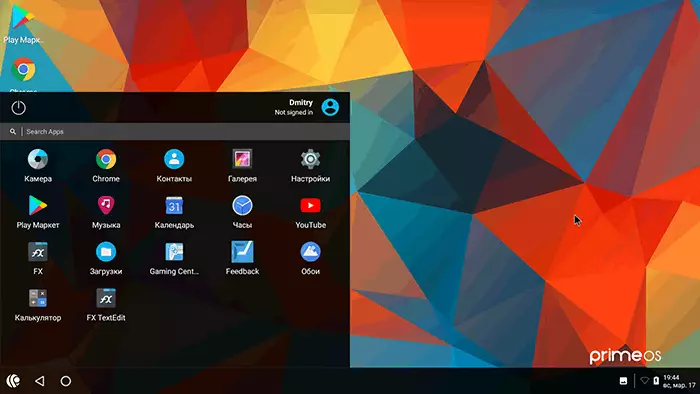
A kísérletet egy Dell Vostro laptopon végeztük I5-7200u, integrált videó és 16 GB RAM.
- A LIVECD módban való futás sikeres volt. Amikor először indul, szükség volt az Android felhasználói adatokra angolul beszélő ablakban (nem Google-fiókadatok).
- Angol interfész nyelv telepítése Beállítások - nyelv és bemenet.
- A billentyűzet bemeneti beállítása a fizikai billentyűzet paramétereiben történik, a beállítások az alábbi képernyőképen jelennek meg. Váltása a Win + Space billentyűket, ami nem túl kényelmes (mert a WIN gomb is kinyílik és a „Start” a PrimeOS).

- Azonnal szerzett: Wi-Fi, Bluetooth, Hangerőgombok és fényerő a billentyűzeten (az Fn-vel kombinálva), webkamera, USB csatlakozók. De a hangerő-kulcsok munkájának ellenére a rendszerem hangja nem kapcsolódott be.
Eredmény: Minden működik, nagyon gyorsan (de a laptop nem a leggyengébb), az alábbiakban egy képernyőkép a GeekBench-től, az eredmény jobb, mint a galaxisom 9. jegyzete.

Az interfész minimalizálható, és nincs semmi felesleges a rendszerben, majdnem tiszta Android 7.1 - csak az FX fájlkezelő, a Gaming Center alkalmazás, amelyben konfigurálhatja a vezérlőt a játékok billentyűzetéről, és a beállítások szakaszában:
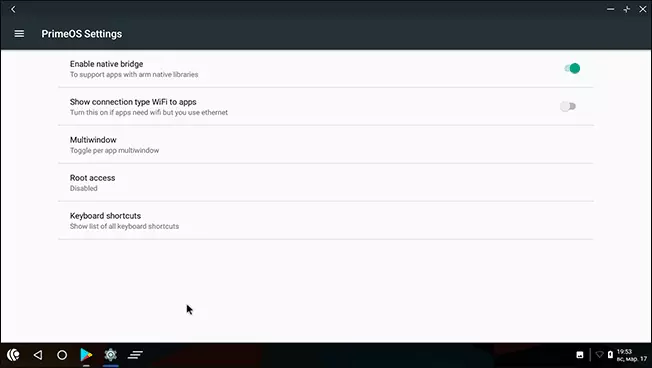
A benne engedélyezheti a gyökér hozzáférést, nézheti meg a Primeos gyorsbillentyűket, hogy mely alkalmazásokat futtathat több ablakban, valamint lehetővé teszi az alkalmazások számára, hogy azt hinni, hogy az internetkapcsolat Wi-Fi-vel történik, még akkor is, ha az Ethernetet ténylegesen használják.
Talán ez minden, ami elmondható - nagyon egyszerű, kényelmes és gyors, munka Android operációs rendszer, kivéve, ha szerencsés a hang, látszólag nem volt vezető.
Primos telepítés
Először is, amikor az ilyen rendszereket második operációs rendszerként telepíti a Windows közelében, javasoljuk, hogy óvatos legyen: nem mindig szükséges, hogy simán legyen, és így a fontos adatok biztonsági másolata, és még jobb - az eredeti rendszer visszaállítása, ha szükséges .
A PRIMEOS telepítése, amint azt már leírtak, két módszerrel lehetséges:
- Az EFI rendszerek kész telepítőjének használata: Csak futtassa a telepítőt, a biztonságos indítási funkciót le kell tiltani. Jelöljük, hogy mennyi helyet és a lemezen kiemelnek a PRIMEOS alatt, várunk, a számítógép újraindul a folyamatban. A fejlesztő azt jelzi, hogy az ablak alatt nem fizeti meg az ablakot, és tegyen valamit benne.
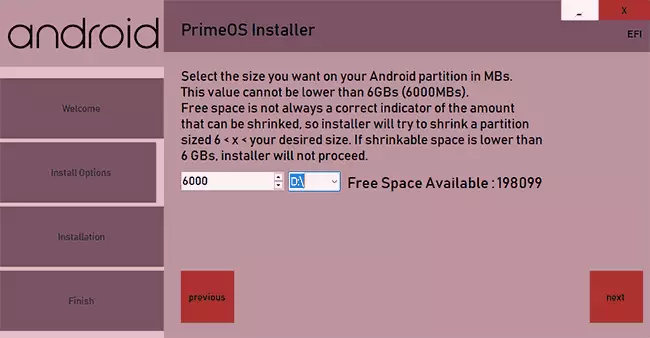
- A boot flash meghajtóról. Ebben az esetben, mielőtt a letöltés belőle, készítsen külön szekciót PRIMEOS, és már válassza ezt a partíciót telepítésekor, adja meg a EXT4 fájlrendszer (a rajta tárolt adatok törlődnek), és lehetővé teszi az R / W-hozzáférés (write-olvasás), hogy Ez a rész, milyen kérés jelenik meg a folyamatban.
Nem ellenőriztem a telepítési folyamatot, de valószínűleg a teljes eljárásnak nem szabad túl különböznie más hasonló rendszerek telepítésétől.
És ennek eredményeként: Primosos, amit tetszett. De a telepítés nélkül más ilyen rendszereket is kipróbálhat: Remix OS, Bliss OS és Phoenix OS, talán az egyikük jobban szeretne, mint bárki más.
